下は操作方法を解説したパタピッ スタイル magazineです。

服を測って製図に変換 応用編
タックパンツ & 一部ゴム仕立て
手元のお気に入りのパンツから製図を起こす基本方法を前回解説しました。
今回はもう一歩進めた裏技を紹介します。
裏技① 前後の幅(主にヒップ周り)に差があるタックパンツなどの製図 又は、タックパンツではないが、前後の幅に差がある場合の操作
裏技② 操作画面を2つ並べ、双方で操作。時間短縮の効果大
裏技③ 一部ゴム仕立て(例えば、脇にゴム、後にゴムなど)への応用
裏技④ 現物の脇ゴムを総ベルト、ベルトを脇ゴムに変更
①は、現物のパンツに前後の寸法差がある場合に、その調整を正確にバランスを崩さず操作する方法です。
タックパンツが主な例です。
②は、トップスにも有効。特に、身頃操作の時に、袖も画面に出して、双方を微調整しながら操作できる点は効率を上げ、時短の効果大です。
|
※ 今回は、ボトム専用入門ソフトのウエストゴムのパタピッ
を使用しません。
ファスナー開きが無いゴムウエスト部分をタックでたたむと着脱ができなくなる場合があります。ファスナーが必要です。 ベルト仕立てのパタピッ
(ファスナーで着脱する)を使って解説します。
今回の使用ソフトは下のパタピッ です。
  |
前回の基本方法は、パンツ全体の仕上がり寸法をパタピッ に入力し、パタピッ
のバランス機能に任せて作成する方法でした。 前後の幅は同じに仕上がります。
今回は前後の差の操作を解説します。
前後の差が必要なパンツの代表例がタックパンツです。
タックではないノーマルなパンツでも、現物のパンツを計測すると、前後の幅が違うものがあります。脇や股下の縫合位置を移動させた製品です。そこをパタピッ
操作で調整する方法も裏技①で学習していただきますが、初心者の方はその過程は飛ばし、基本操作ででき上がったパタピッ 製図のまま縫製しましょう。 一周の仕上がり寸法は現物と同じなので、実際に履いたときは、手元のパンツとほぼ同一に仕上がります。 無理な修正でバランスを崩してしまったら元も子もありません。 経験を重ね製図の原理が分かったところで微調整を行ってください。
服は形の美しさと着心地が一番大事。
現物の形と履き心地が気に入っているなら、前回解説した基本方法ででき上がった型紙でパンツを作ってください。
服の製図は、作成者が異なれば製図手法にも違いがあります。 仮に服をばらして型紙を合わせた場合は一致しない部分が生じますが、特殊なデザインでなければその差で問題は生じません。(※ 長年製図に関わる中での気付きがあります。 時に 既製服の中には製図の不備から着心地や形を崩す服があります。 形はいいけれど着心地が気になるな。。。という場合は、仕上がり寸法だけ一致させて一度パタピッ
に任せて服に仕上げてみてください。 思いの外着心地が改善する場合があります。)
さて、裏技①については、前後幅の差が必要なタックパンツ操作を解説します。
タックパンツは前後差が必要です。 前パンツにタック(1本又は2本)があるパンツは、前幅は後より広く製図します。
前後パンツを別々に操作しますので 少し面倒ですが、一つのパタピッ からデザインの幅が広がりますから是非挑戦してみてください。
その先に独自デザインの創作が開けます。
「面倒だな」と思われる方は、下の専用ソフトがその面倒はありませんので宜しければそちらをご利用ください。
 
 
今回の材料は、ツータックパンツ。(現物有)
解説の中に裏技①②③④を説明します。
一般的なパンツの場合は、タックは前のみです。
後にはタックはありません。 現物がツータックでも、それを元にワンタックに直したい、、、という場合も、2本のタックを一本にまとめるだけでワンタックになりますから、いろいろに応用してください。
裏技① 前にタックがある、、、ということは、前後の幅は前の方が広いです。 着用した時に、タックが自然に下方にきれいに落ちて流れる、、、つまり、後より多目のゆとりが必要です。
今回の見本が脇ゴムのデザインなので、裏技③の説明も合わせてします。 例えば、両脇が一部ゴム(右写真参照)、又は、後が一部ゴム、、、等を良く見かけます。
しかし、一般的にパンツ製品は総ベルトが多いので、この現物をベルト仕立てにする方法も解説します。裏技④
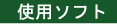 

(●印は「プロ パタピッ
セット」に含まれるソフトです。)
ヒップから裾に向かって自然に細くなるパンツデザインでは が使えます。この現物もライン的にはこのソフトの使用が可能です。 が使えます。この現物もライン的にはこのソフトの使用が可能です。
(注意) ボトム専用入門ソフトのウエストゴムのパタピッは、総ゴムの一部をタックでつまむと着脱ができないパンツになってしまうことがありますので、注意が必要です。 ファスナーを付ければ可能です。 つまり、ウエストの仕上がり寸法が、タックでつまむことで狭くなり、着脱の際、ヒップが通らない、、、という失敗に繋がるからです。 ウエスト部分をタックでつまんでもヒップが通る程のワイドパンツであれば問題はありません。 その点に注意して今回の解説をお読みください。
最初にすることは・・・
<服を計測します>
説明が重複しますので、前回の基本解説(計測の具体的な図あり)をお読みいただいた後この先に進んでください。
前回の解説は 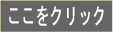 してご覧ください。 してご覧ください。
以下の9部分の計測をしましょう。
① 前パンツ丈を測る
ベルト部分を除いた前パンツ丈を測ります。
② 後パンツ丈を測る
ベルト部分を除いた後パンツ丈を測ります。
③ ヒップの仕上がり寸法を測る
ヒップ辺りを広げるようにして測ります。 今回は前パンツの幅と後パンツの幅を別々に測ってください。 例はタックパンツです。 前パンツの幅の方が広いです。
④ 裾幅を測る ⑤ 膝幅を測る
前後別々に測り、その寸法に合わせたい場合は、パタピッ の自動操作後に各自が修正しますが、パタピッ
は全体のバランスを整えて製図を仕上げますので、特にここに拘らなければ総合の幅を測って、パタピッ
に任せて構いません。
※ その差に拘る方も、パタピッ
の製図のまま一度試作して着用してみてください。 特殊なデザインで無い限り履き心地も形も問題は起こらないでしょう。着用してその差に気付くことすらないかと思います。
⑥ 渡り寸法を測る
股上と股下の境目の腿の最も太い部分を横水平に測ります。
ここも前後別々ではなく総合した幅を測りましょう。
今回の解説では、脇の縫合線のみ前後移動を自動で処理する方法を解説します。 股下については内側に隠れる部分ですので、敢えて無理に合わせずパタピッ に任せることにしましょう。その意味で総合の寸法を計測してください。
※ ここも同じくです。 違いが気になる方は、パタピッ
の製図のまま一度試作してみてください。 問題は起こらないでしょう。
⑦ 股上を測る
ベルト部分を除いた前パンツの縦垂直の寸法を測ります。 後ではありません。また、股ぐりのカーブでもありません。縦寸法です。(前回の解説で図で説明しています)
⑧ 股下を測る
パンツ丈から股上を除いた丈です。
⑨ ウエストベルトの長さを測る
前回の基本ではゴムパンツの解説でしたのでウエストは測りませんでした。
今回は測ります。 一周寸法を測ってください。 脇ゴムの場合は、ゴムを伸ばして一周寸法を測ってください。
※ 現物のパンツのウエスト仕上がり寸法が前後で異なる場合は、前後別々に測ってください。 ただ、これも特に拘らなければ一回目の操作では前後同寸で操作しましょう。 微調整は経験を重ねた後にトライしてください。
このパンツの計測寸法は次の様でした。
① 前パンツ丈 96cm ② 後パンツ丈 97cm ③ ヒップの仕上がり寸法 前幅26cm 後幅24cm(一周は100cm) ④ 裾幅 18cm ⑤ 膝幅 24cm ⑥ 渡り寸法 32cm(一周64cm) ⑦ 股上 27cm ⑧ 股下 69cm ⑨ ウエストベルトの長さ 前18cm 後18cm(一周72cm) ※ 総ベルトにデザイン変更したい場合は、ゴムで伸びる寸法をマイナスします。 このパンツの例ですが、8cmマイナスします。 つまり、総ベルトの製図を作成する場合は⑨は64cmです。
この9寸法をパタピッ の自動機能で操作します。
今回はタックパンツです。前と後のヒップ辺りの幅が異なる操作をしますので、デスクトップに2つの操作画面を開いて、片方を「前パンツ」、もう片方を「後パンツ」を作成する様数値操作をします。
下が2画面を操作している画像です。(裏技②)
パタピッ は数値を何度でも変えて再実行できますので。双方を操作しながら変更したい部分があれば数値を変えて最終的にここで基本の前後パンツの製図を完成させます。
ダーツソフトを使用していますので前後共ダーツの製図が自動ででき上がります。
この後、前パンツのダーツをタックに変えてタックパンツになります。

複雑にならない様今回は基本を説明しますので、この後表示する「入力表」を参考に前後の操作のコツを理解してください。
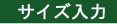
前パンツと後パンツを別々に操作します。
表は、「前パンツ操作」「後パンツ操作」と表示しました。(裏技①)
複雑にならない様、基本的な入力数値を示しています。
前後パンツの入力数値が異なる部分を青字で示しました。
又、一部ゴムでなく総ベルトの製図に修正する場合も青字で示しました。
異なる操作は青字のみです。他は同じ数値で操作できます。
数値を入力して実行ボタンを押すとそれぞれの画面で、前、後のパンツ製図が並びますが、「前パンツ操作」ででき上がった前パンツのみを印刷します。 「後パンツ操作」ででき上がった後パンツのみを印刷します。 (CADを持たないユーザーは印刷の後、前パンツのウエストダーツをタックに直しますが、CADを持つユーザーはこれらのデータを保存してCADでタックに変更を加えてから印刷します。)
※ 今回の例は、現物がタックパンツでそれを総ベルトに修正する入力例ですが、その逆も同じ様に数値操作しましょう。 つまり、現物が総ベルトで、それを一部ゴムに製図する場合は、「ウエスト」の寸法はゴムで伸びる寸法(例8cmなど)をプラスして入力します。
服を作る場合、生地の厚み、重み、硬さ、柔らかさや伸び具合などによって仕上がりは変化します。 現物と同じように作りたい場合は現物の服に近い性質の生地を使用しましょう。
仮縫いなどして着用した時にその違いが分かりますから、生地の性質の違いで補正が必要な場合は仮縫いの際に補正していきましょう。
服を計測したものの、、、正確に測れたのか不安という場合があります。 仕上がっている服を正確に測るのは結構難しいものです。 慣れるまでは仮縫いをするなどして慎重に作りましょう。 何度か体験する内にコツがつかめ、正確性は次第に増していくことでしょう。
※ 現物通りでなく仕上がり寸法を変更したい場合もあるでしょう。体型が変わったから、、、お友達のパンツを借りて、自分サイズに作りたい、、、など。 サイズ変更等は前回の基本操作の解説で説明しています。 そちらをご覧ください。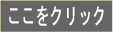

※ 「Hゆとり」を、前後パンツで異なる数値で操作した場合、パタピッ は全体のバランスを整えて動きますので、前後パンツの裾幅、膝幅に僅かな誤差が生じ、一周寸法が微量に変わります。 その誤差は僅かです。「Hゆとり」を、前後パンツで仮に20cm差を付けて操作しても数ミリで収まりますので仕上がりには大きな影響はないでしょう。
実行ボタンを押すと双方の操作画面に製図ができ上がります。
前パンツ操作ででき上がった前パンツが下左、後パンツ操作ででき上がった後パンツが下右です。 脇にゴムを入れるデザインはこれらを使用します。
ベルトの脇にゴムを入れる位置は、下図ベルト製図を参考にしてください。
脇ではなく後中心辺りにゴム、、、など自由です。様々に表現してください。
(後中心にゴムの場合は、脇の線は丸みをおびた方が良いでしょう。「W脇点移動」を「0」に修正して実行してください。

実行後の前パンツのウエストダーツをタックに変更します。(裏技③)
下は、CADで操作した図です。
一本タックにしたい場合は、二つのタックをまとめて一本にしましょう。
位置は一本目のタックにまとめます。(分かりやすくする為に青色線で示しました)
後パンツは修正の必要はありません。 ダーツのまま使用してください。

タックの位置は「前ダーツ移動」の操作で自由に位置変更ができますので、パタピッ の操作画面で操作してから上の修正に入ってください。
入力表の青字で操作してでき上がった総ベルトの製図は下図です。
腰の丸みが必要ですので、「W脇点移動」は基本操作のまま「0」で実行します。
前パンツのダーツをタックに変更する方法は、上の解説と同じです。(裏技④)
タックの幅が狭い場合は、1本タックにまとめても良いでしょう。 或いは、脇側のダーツはそのままダーツとして縫い、前中心側のダーツだけタックにするなど、デザインは自由に表現して構いません。

パタピッ に数値を入力する場合、体型的に ウエストとヒップの差が少ない場合は、上の例のようにダーツが2本作成されず、1本になる場合があります。
差が少ないと言う点では2本にすることが難しくなりますが、前パンツの「Hゆとり」を多くすることや、「W脇点移動」のプラス数値を多めにするなどで脇の線を外に広げることでダーツの幅を広げることができます。 操作に慣れていろいろな工夫をしてみてください。
※ 手元のパンツを参考に裏技①②③④を解説しましたが、服を計測する場合、特に着用した服の場合は、ヒップや膝などの布の伸び、洗濯などで起る型崩れなどがありますので、そこを考慮したうえで数値操作をお願い致します。
製図手段は多々ありますが、「パタピッ マジック② 現物の服を製図に変換」を、製図が初めての素人の方もシンプルなデザインから楽しんで日常のおしゃれを獲得してください。
創作のパートナーとしてパタピッ を愛用いただければと思います。 |